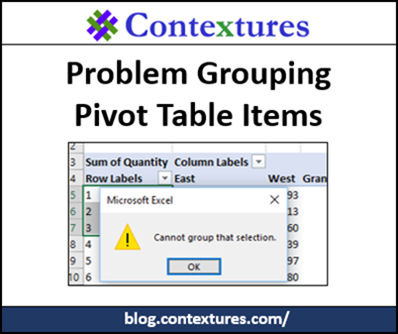Pokud se pokusíte seskupit položky kontingenční tabulky v Excelu, můžete získat chybovou zprávu, která říká: „nelze tento výběr seskupit.“U starších verzí aplikace Excel, pokud jste měli problém seskupovat položky kontingenční tabulky, bylo to obvykle způsobeno prázdnými buňkami nebo textem v polích číslo/datum. Pro Excel 2013 a novější existuje další věc, která vám může zabránit seskupování-datový Model aplikace Excel.
nelze seskupit tento výběr
zde je snímek obrazovky “ nelze seskupit tento výběr.“zobrazí se chybová zpráva., Zpráva vám nedává žádné stopy o tom, proč nemůžete seskupit položky. Je na vás, abyste dělal detektivní práci.
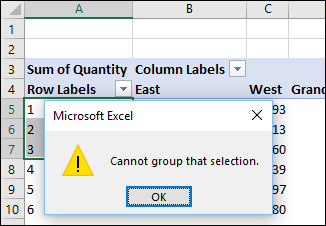
datový Model
podíváme se na tradiční důvody tohoto problému seskupování v další části. Ale nejprve je zde novější problém, který by vás mohl ovlivnit, pokud používáte Excel 2013 nebo novější.
- při vytváření kontingenční tabulky je zaškrtávací políčko „Přidat tato data do datového modelu“.
- Pokud jste zaškrtli toto políčko, nebudete moci seskupit žádné položky v kontingenční tabulce.,
Když se zdroj dat je přidán do datového modelu, můžete skončit s OLAP-based Power Pivot, místo tradiční kontingenční tabulky a seskupování funkce není k dispozici.
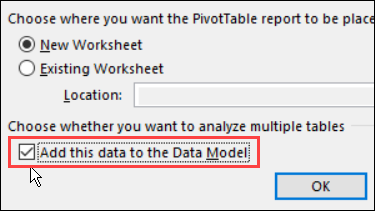
je založen na OLAP?
rychlý způsob, jak zjistit, pokud vaše kontingenční tabulka je OLAP-based je pro kontrolu Pásu karet:
Vyberte libovolnou buňku v kontingenční tabulce,
- Na Excel Pásu karet, klikněte na kartu Analyzovat (pod Nástroje Kontingenční tabulky)
- V sekci Výpočty, najděte OLAP Nástroje příkaz.,
- Pokud je šedě, kontingenční tabulky je tradiční typ
- Pokud je příkaz aktivní, vaše kontingenční tabulka je OLAP-založeno
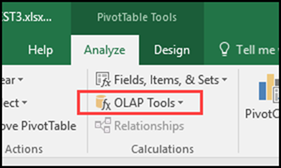
A pokud zaškrtnete Pole, Položky, & Nastaví drop dolů, některé funkce bude deaktivována, pro OLAP na bázi kontingenční tabulky. Například nemůžete vytvořit vypočtené pole nebo vypočtenou položku.,
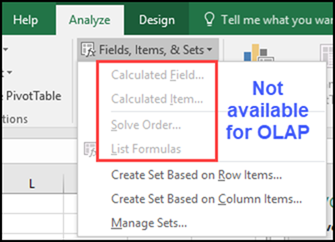
Opravit Problém Seskupení
nenašel jsem žádný způsob, jak změnit kontingenční cache z OLAP-založené zdrojový (datový model), ke zdroji dat, který není v datovém modelu. Pokud tedy potřebujete seskupit, vytvořte ze zdrojových dat novou kontingenční tabulku a zaškrtněte políčko pro přidání dat do datového modelu.
Poznámka: Můžete si také ponechat kontingenční tabulku založenou na OLAP a mít dvě kontingenční tabulky založené na stejných datech pomocí různých kontingenčních cache.,
Prázdné Buňky nebo Text
Pokud vaše kontingenční tabulka je tradiční typ (není v datovém modelu), seskupování problémy jsou obvykle způsobeny neplatná data v poli, které se snažíte skupiny.
Pokud se snažíte seskupit data nebo čísla, seskupení problému obvykle dochází, když pole obsahuje záznamy s jedním z těchto položek:
- prázdné buňky v datum/číslo pole, nebo
- zadávání textu, v datum/číslo oblasti.
Chcete-li problém vyřešit
- u prázdných buněk, vyplňte datum/číslo (v případě potřeby použijte fiktivní datum / číslo).,
- pokud je v poli Datum/číslo text, odstraňte jej.
- pokud jsou čísla rozpoznána jako text, použijte jednu z technik pro změnu textu na reálná čísla.
poté obnovte kontingenční tabulku a zkuste položky znovu seskupit.
Předchozí Seskupení
Pokud nechcete mít prázdné buňky nebo text ve sloupci datum, může být seskupené pole, které zbyly z předchozí doby, že jste seskupené data.
- zkontrolujte seznam polí a zjistěte, zda existuje druhá kopie pole Datum, např. Date2.
- pokud existuje, přidejte ji do oblasti řádků a rozbalte ji.,
- pak byste měli být schopni znovu seskupit pole Datum.
Videa: Kontingenční Tabulce Seskupení
Dozvědět se více o kontingenční tabulce seskupení, a získat sešit s ukázkový soubor, který můžete použít pro testování. Přejděte na stránku jak seskupit data kontingenční tabulky na mém webu Contextures.
toto krátké video ukazuje základy seskupení kontingenční tabulky
toto video ukazuje, jak seskupit textové položky v kontingenční tabulce.,
Více Kontingenční Tabulky Odkazy
Smazat Staré Položky v Kontingenční Tabulce
Vypočítané Pole – Počet
Vypočítané Položky,
Shrnutí Funkce,